WordPressの管理画面…ここで素晴らしいブログ記事を書いたり、サイトを美しくしたりと、様々なことができます。
WordPress」のすべてがここにあります。
しかし、本当の家と同じように、引っ越して家具の配置を変え、写真を貼るまでは、本当の自分の家ではありません。
だからこそ、WordPressの管理画面をカスタマイズする必要があるのです。
そこで、この記事では、WordPressの管理画面をカスタマイズする方法を紹介します。
wp-adminを自分好みにする。
WordPressをインストールしたばかりの一般的な状態から、あなたやあなたのクライアント、メンバーがWordPressを最大限に活用できるような、正確なセットアップに変身させます。
その方法を紹介します。
- wp-admin のログインページをカスタマイズする。
- 画面オプションを使用して、wp-adminを簡素化します。
- wp-admin のメニューやその他の詳細をカスタマイズする。
- wp-admin のデザインを完全に変更する。
なぜWordPressの管理画面をカスタマイズするのか?
WordPressの管理画面をカスタマイズする主な理由は3つありますが、あなたのサイトにすべて当てはまるわけではありません。
- 管理画面にアクセスできるのはあなただけで、その外観や機能を変更したい場合。
- 会員制サイト、BuddyPress、またはユーザーが定期的にWordPressにログインしている他のタイプのサイトを運営している場合。
- WordPressのデザイナーで、クライアントが使いやすい管理画面を提供したい。
独特なWordPressログインページを作る
ログインページは、あなたのwp-adminセクションへのゲートです。
そして、それはまた、デフォルトでは一般的で退屈なものです。

どのデフォルトのログインページも、同じロゴ、同じデザイン、同じリンクを持っています。
これはかなり退屈です。
そして、ブランディングとは正反対です。
このガイドで説明されているいくつかの簡単なステップを踏めば、それを解決することができます。
WordPressのカスタマイザーを使用するため、ログインページをカスタマイズする最もユーザーフレンドリーな方法です。
つまり、あなたが行ったすべての変更をリアルタイムでプレビューすることができます。
Declutter Your Admin Interface with “Screen Options” (画面オプションで管理画面をすっきりさせよう
ダッシュボードのWordPressニュースセクションを最後に読んだのはいつですか?おそらく、「読んだことがない」と「WordPressのニュースセクションがあるなんて!」の間のどこかだと思います。
ニュースセクションは、何の価値も提供しないのにスペースを取っています。
ありがたいことに、wp-adminの中で表示するボックスを簡単に選ぶことができます。
これらのオプションは、あまり知られていない「Screen Options」ボタンをクリックすると利用できます。
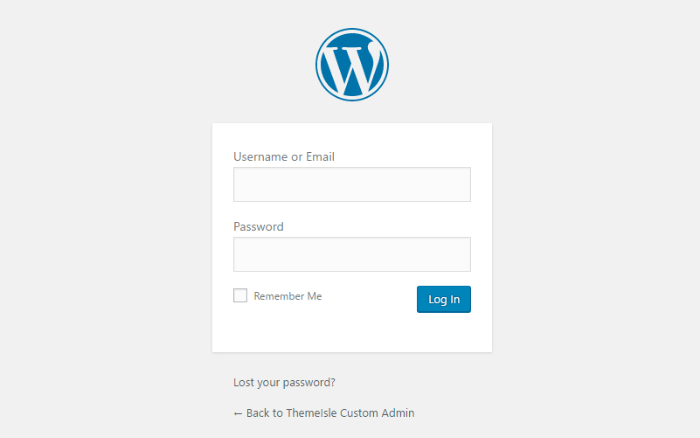
このボタンをクリックするだけです。
それから、どのウィジェットが欲しいかを選ぶことができます。
不要なものはチェックを外してください。

この作業は、wp-adminのほとんどのページで行うことができます。
例えば、新しい投稿を作成するときに表示される情報を編集したい場合、そのページで同じ作業を繰り返すことができます。

これで、管理画面をすっきりさせることができます。
メニューの変更とカスタマイズの詳細
WordPressの管理画面を「画面オプション」タブで設定できる内容以上にカスタマイズしたい場合は、別のプラグインを利用する必要があります。
今回は、WP Admin UI Customizeというものを使用します。
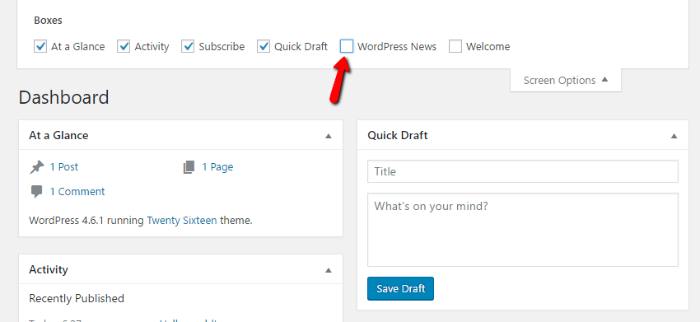 WP Admin UI Customize
WP Admin UI Customize
作者: gqevu6bsiz
現在のバージョン: 1.5.12
最終更新日:2018年10月24日 更新日:2018年10月24日
wp-admin-ui-customize.1.5.12.zip
92%レーティング
40,000+ インストー ル
WP 4.2+必要なもの
プラグインをインストールしたら、まずはどのユーザーロールに対してカスタマイズを行うかを選択します。
あなたは自分自身の使用のために編集している場合, あなたは、管理者の役割を選択することを確認したいと思う. 他の人のために編集する場合は、適切なユーザー ロールを選択することを確認します。

これで、管理画面のほぼすべてをカスタマイズすることができます。
すべてのオプションを網羅するには、それだけで1つの記事が必要になりますので、ここではそのハイライトを紹介します。
1. wp-adminのサイドバーを変更する
たくさんのプラグインをインストールしている場合、wp-adminのサイドバーメニューが少しごちゃごちゃしてくるかもしれません。
サイドバーオプションに移動して、すべてを整理することができます。
フロントエンドのカスタムメニューを作成するのと同じインターフェイスを使って、内部メニューを編集することができます。
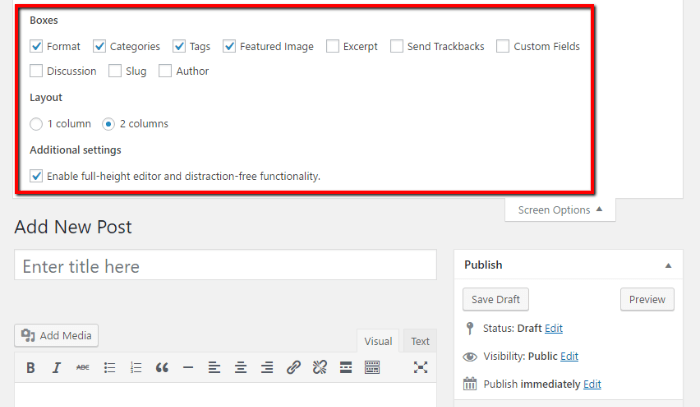
ドラッグ&ドロップで好きな場所に配置できます。
また、展開矢印をクリックすることでサブメニューを編集することができ、すべての動作を強力に制御することができます。
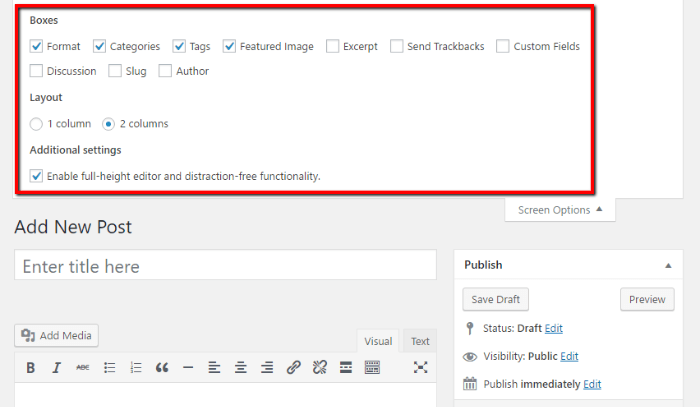
2. フローティングアドミンバーの変更
また、プラグインを使用して、ユーザーがログインしているときに表示されるフローティング管理バーを同様にカスタマイズすることができます。
管理バーセクションに移動するだけで、同じインターフェイスを使用してドラッグ&ドロップすることができます。
唯一の違いは、管理バーが左と右の2つのセクションに分かれていることです。
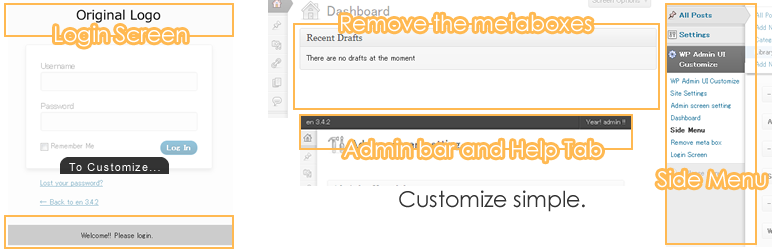
Admin Themesでデザインをガラリと変える
さて、ここまでwp-adminの機能を調整する方法について説明してきました。
しかし、もしあなたが本当に見た目を完全に変えたいと思ったらどうしますか?例えば、WordPressの無骨なデザインを見ているのが嫌で、もう少し迫力のあるものが欲しいとします。
あるいは、もっと軽快なインターフェイスがお好みかもしれません。
どんな動機であれ、管理者用テーマを使って、wp-adminセクションの外観を大幅に変更することができます。
テーマがフロントエンドのサイトにどのような影響を与えるかについては、おそらくよくご存じでしょう。
同じコンセプトが管理画面にも当てはまります。
管理画面のテーマはプラグインですが、管理画面のデザインを変更し、テーマのように機能を追加することができます。
ここでは、最も優れたオプションをいくつか紹介します。
1. スレートアドミンテーマ
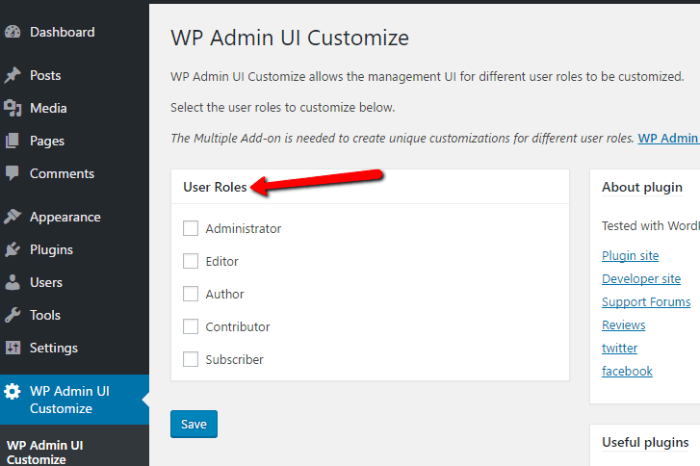 Slate Admin Theme
Slate Admin Theme
作者: Ryan Sommers
現在のバージョン: 1.2.4
最終更新日 2022年1月31日
スレート管理者テーマ.1.2.4.zip
94%評価
9,000+ インストーラー
WP 4.0+必要数
この無料の管理画面テーマプラグインは、目に優しいダークな管理画面インターフェースを提供します。
いくつかのマイナーな再編成を超えて、任意の追加機能を期待しないでください。
このプラグインは美観を重視したものです。
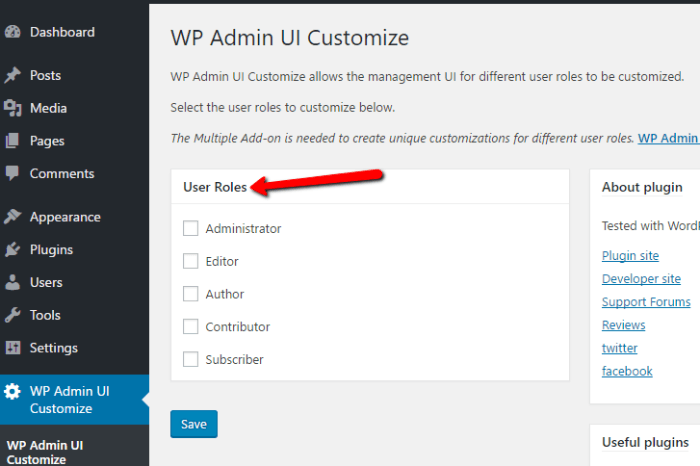
プラグインをインストールし、有効化するだけで、変更を確認することができます。
2. Fancy Admin UI(ファンシーアドミンUI
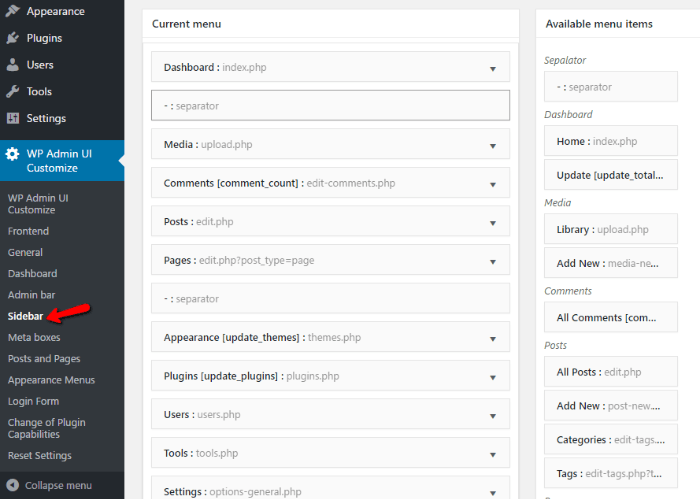 Fancy Admin UI
Fancy Admin UI
作者: Bob Orchard
現在のバージョン: 2.1
最終更新日:2017年12月27日 2017年12月27日(木
ファンシーアドミンUI.zip
88%Ratings
4,000+ インストー ル
3.9.0必須
Slate の暗いインターフェイスがあなたのスピードに合わないなら、無料の Fancy Admin UI を使ってより軽くすることができます。
Slateがブラックなのに対して、Fancy Admin UIはブルーです。
このような、軽くて、風通しの良い感じは、私の大好物です。
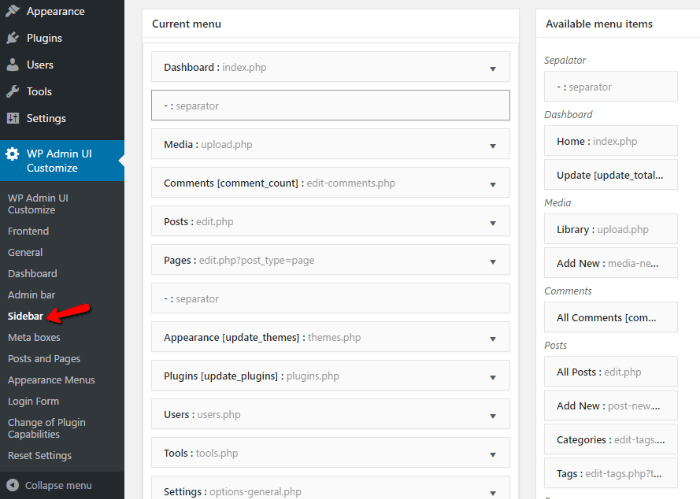
こちらも、設定や細かいカスタマイズは不要です。
このテーマをインストールし、有効化すると、新しいWP-adminのデザインに目を奪われます。
3. 最初のWordPress管理者テーマ
あなたがプレミアムに行くことを望んでいるなら、First WordPress Admin Themeは束の中で最も美しいデザインを提供します。
wp-adminの再スキニングに加えて、それはまた、あなたのカスタマイズオプションの負荷を与えるだろう。
これらのオプションのほとんどは、しかし、私は以前に説明したWP Admin UI Customizeのプラグインと重複しています。
プラグインをインストールすると、ログインするたびに、以下のような画面が表示されます。

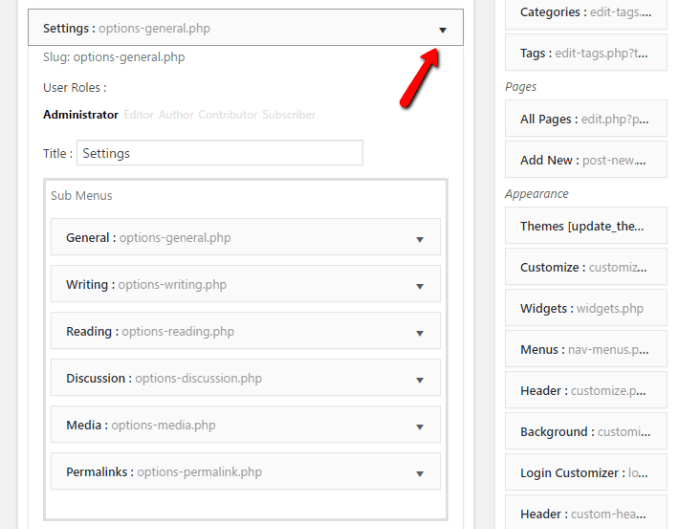
最初のWordPress Admin Themeの価格は20ドルです。
WordPressの管理画面をカスタマイズする方法のまとめ
今日はたくさんのことを学びました。
管理画面をカスタマイズする方法を学びました。
ログインから、断捨離、機能の変更、そしてデザインの変更まで。
さて、これらのコンセプトを実行に移し、WordPress の管理画面をカスタマイズして、完璧な wp-admin セクションを手に入れましょう!何か困ったことはありますか?
何かお困りですか?コメントで気軽に発言してください
著者について Colin Newcomerは、SEOとアフィリエイトマーケティングのバックグラウンドを持つ雇われフリーランスのライターです。
主にデジタルマーケティング、WordPress、B2Bのトピックについて執筆し、クライアントのウェブでの知名度向上を支援しています。
彼は www.cnewcomer.com で見つけることができます。
